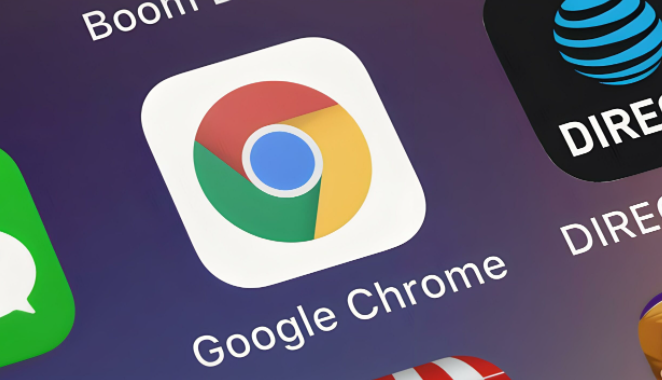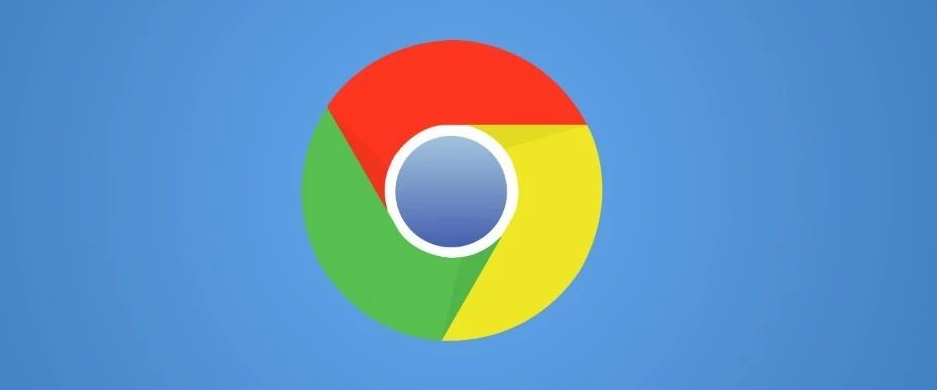谷歌浏览器网页打印设置优化教程
发布时间:2025-08-02
来源:谷歌浏览器官网
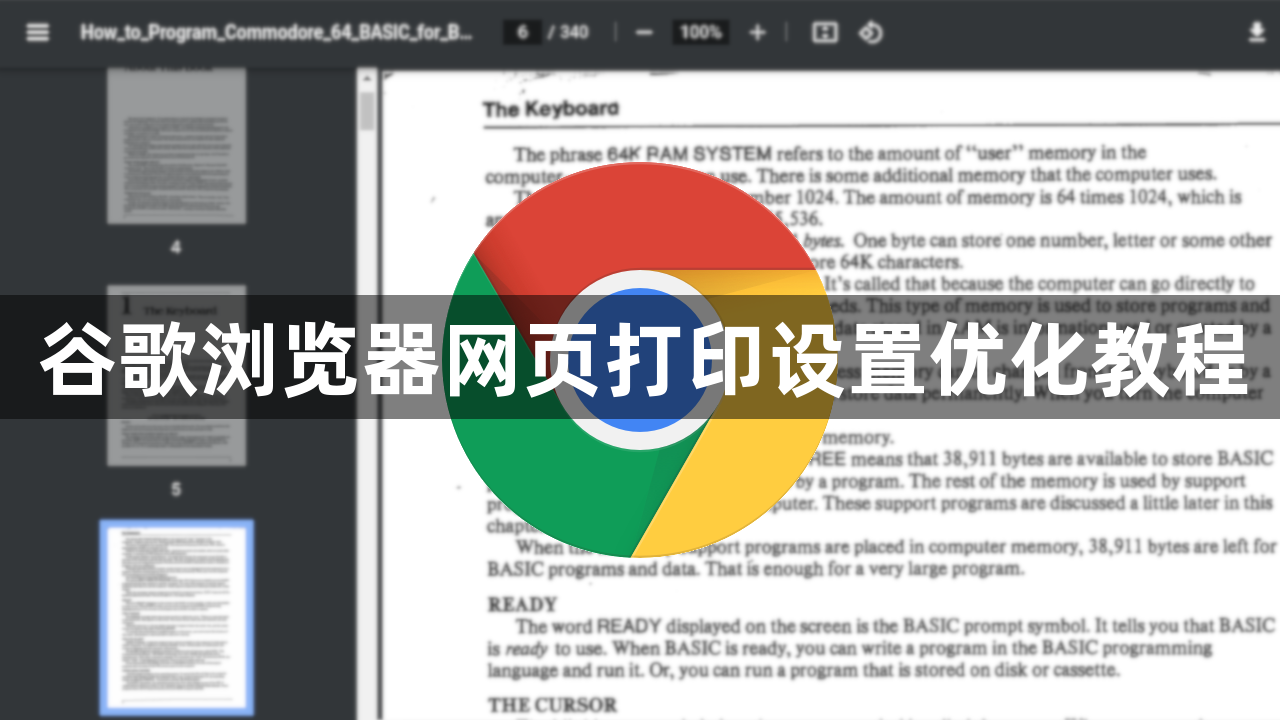
1. 进入打印设置:打开需打印的网页,按Ctrl+P(Windows/Linux)或Cmd+P(Mac),或点击浏览器右上角三点菜单,选“打印”。
2. 基本设置调整:在“打印机”处选合适打印机;“布局”可选纵向或横向;“页数”选打印范围,如“全部”“当前页面”等;“颜色选项”可挑彩色或黑白;“边距”能调页面边距;“缩放”可改页面缩放比例以适配纸张大小。
3. 高级设置操作:点击“更多设置”,可选纸张大小,如A4、Letter等;能决定是否显示页眉页脚及自定义内容;可选择是否打印背景颜色和图像;还能选是否裁剪和居中页面。
4. 优化打印效果:调整字体大小、行距、段落间距等优化页面布局,隐藏不必要的广告、导航栏等元素;编写CSS打印样式表精细控制打印效果;若只需保存网页内容,可在“目的地”选“另存为PDF”并保存;批量打印可使用浏览器扩展程序或第三方工具,如Chrome的“PrintFriendly & PDF”扩展。
5. 注意事项:注意网页内容的版权问题,确保有权打印或保存;按需选打印质量,草稿模式省墨水但效果稍差;打印前先预览页面,确保排版整齐、文字清晰、图片完整,有问题及时修改设置。
请注意,以上内容仅供参考,具体使用时请根据实际情况进行调整。如果问题仍然存在,建议查阅谷歌浏览器的官方文档或寻求专业技术支持。